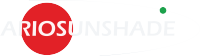نرم افزار ها
نرم افزار PVSOL Premium 2021R8
محصول شرکت آلمانی Valentine Software
- تنظیم آسان
- تعیین خودکار بهترین پیکربندی برگرداننده
- پشتیبانی از پیکربندی دستی به صورت پیچیده
- پارامترهای ساده از سطوح ماژول ها
- قابلیت ارزیابی مطلوب و ارائه نتایج ارزیابیشبیه سازی عملکرد سیستم شبکه PV متصل شده توسط ساعت
- پیش بینی از عملکرد زمان بازگشت سرمایه
- انتخاب آسان عملکرد ها
- محاسبه ی دقیق اتلافات AC و DC
- انتخاب نوع آب و هوا با استفاده از کد پستی و یا نقشه و یا ساخت نوع آب و هوای خود
نرم افزار PVsyst 7.2.21
محصول شرکت photovoltaic software
- محاسبه جامع سیستمهای خورشیدی
- امکان آنالیز دادهها
- شبیهسازی حرفهای
- امکان استفاده برای معماران، مهندسان و محققان
- شبیهسازی سیستمهای DC
- امکان بررسی وجود و عدم وجود سایه
- ورود اطلاعات جغرلافیایی
- محاسبهٔ هوشمند میزان نور خورشید
- امکان برآورد اقتصادی
نرم افزار Valentin TSOL Pro
محصول شرکت آلمانی Valentine Software
- استفاده آسان جهت شبیه سازی سیستم های دینامیکی حرارتی خورشیدی
- امکان تجزیه و تحلیل دقیق مدل ساخته شده
- قابلیت تعیین بهره وری و میزان اقتصادی مدل به همراه تجزیه تحلیل
- دارای مدل ها و ابزار های از پیش تعریف شده برای ساخت مدل اصلی
- امکان تعیین نوع آب هوا و منطقه مکانی مدل
- امکان طراحی به صورت گرافیکی و با عکس
- امکان نمایش نتایج به صورت نمودار گرافیکی
پسورد فایل ها : www.ariosunshade.co.ir
راهنمای نصب نرم افزار PV*SOL Premium 2021R8
- فایل را از حالت فشرده خارج کنید.
- نرم افزار را نصب کنید ، اما اجرا نکنید.
- فایل موجود در پوشه Crack را در مسیری که نرم افزار نصب شده است کپی کنید و جایگزین فایل قبلی کنید.
- نرم افزار را اجرا کنید.
راهنمای نصب نرم افزار PVsyst 7.2.21
- نرم افزار را نصب کنید
- با توجه به معماری سیستم عامل خود (32بیتی/64بیتی) محتویاتمناسب را از پوشه Cracked File در محل نصب نرم افزار کپی وجایگزین فایل قبلی کنید
- نرم افزار را اجرا کنید
* محل نصب نرم افزار: پوشه محل نصب معمولاً در درایو ویندوز و داخل پوشه Program Files قرار دارد. همچنین با این روش می توانید محل نصب را پیدا کنید:
– در ویندوز XP: بعد از نصب، روی Shortcut نرم افزار کلیک راست کرده و روی گزینه Properties و سپس روی گزینه Find Target کلیک کنید.
– در ویندوز 7 و 8 و 10: بعد از نصب، روی Shortcut نرم افزار کلیک راست کرده و روی گزینه Open file location کلیک کنید.Y
راهنمای نصب نرم افزا Valentin TSOL Pro
- نرم افزار را نصب کنید.
- محتویات پوشه Cracked file را در محل نصب نرم افزار کپی و جایگزین فایل (های) قبلی کنید.
- نرم افزار را اجرا کنید.
* محل نصب نرم افزار: پوشه محل نصب معمولاً در درایو ویندوز و داخل پوشه Program Files قرار دارد. همچنین با این روش می توانید محل نصب را پیدا کنید:
– در ویندوز 10و11: بعد از نصب، روی Shortcut نرم افزار در منوی Start کلیک راست کرده و روی گزینه Open file location کلیک کنید، در پنجره ایی که باز می شود مجدداً روی Shortcut نرم افزار کلیک راست کنید و روی گزینه Open file location کلیک کنید.
– در ویندوز 8: بعد از نصب، روی Shortcut نرم افزار در صفحه Start Screen کلیک راست کرده و روی گزینه Open file location کلیک کنید، در پنجره ایی که باز می شود مجدداً روی Shortcut نرم افزار کلیک راست کنید و روی گزینه Open file location کلیک کنید.
– در ویندوز 7: بعد از نصب، روی Shortcut نرم افزار در منوی Start کلیک راست کرده و روی گزینه Open file location کلیک کنید.
– در ویندوز XP: بعد از نصب، روی Shortcut نرم افزار در منوی Start کلیک راست کرده و روی گزینه Properties و سپس روی گزینه Find Target کلیک کنید.